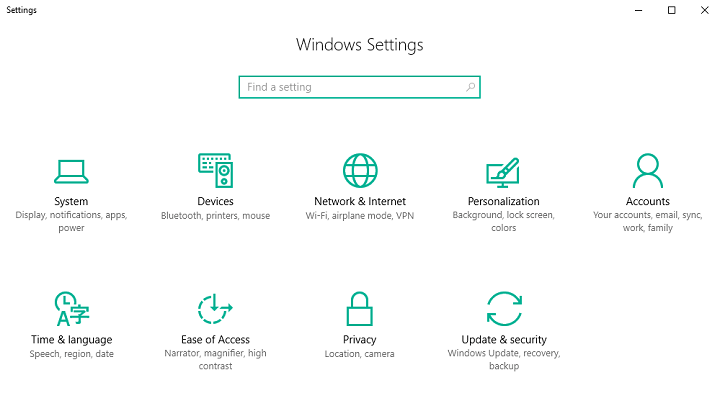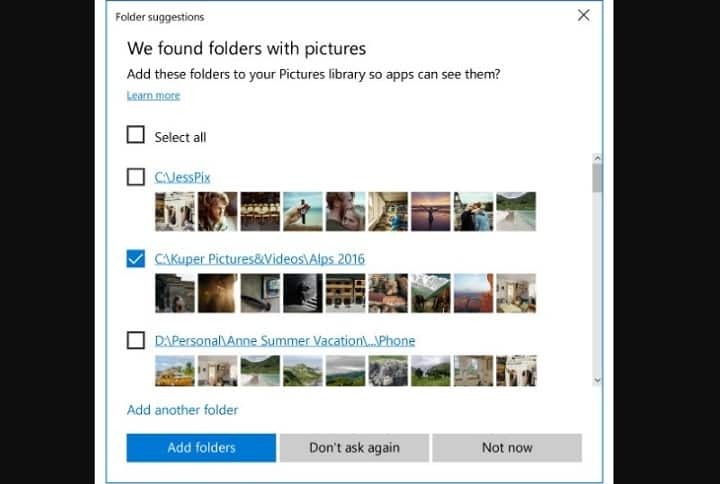Preverjene rešitve za namestitev najnovejše posodobitve v hipu
- The 0x80096010 Napaka Windows Update že leta prizadene uporabnike, vendar jo je običajno enostavno popraviti.
- Napaka se pojavi zaradi poškodovanih sistemskih datotek ali težav s komponentami posodobitve.
- Če želite zagnati stvari, med drugimi rešitvami znova zaženite računalnik, popravite poškodovane sistemske datoteke ali izvedite nadgradnjo na mestu.

XNAMESTITE TAKO, DA KLIKNETE NA PRENOS DATOTEKE
Napake pri posodabljanju sistema Windows so lahko moteče! S Fortectom se boste po posodobitvi znebili napak, ki jih povzročijo manjkajoče ali poškodovane datoteke. Pripomoček vzdržuje repozitorij izvirnih različic sistemskih datotek Windows in uporablja obratni algoritem za zamenjavo poškodovanih za dobre.
- Prenesite Fortec in ga namestite na vašem računalniku.
- Zaženite postopek skeniranja orodja za iskanje poškodovanih datotek, ki so vir težav.
- Desni klik na Začetek popravila za reševanje težav z varnostjo in zmogljivostjo vašega računalnika.
- Fortect je prenesel 0 bralcev ta mesec.
Microsoft izdaja redne posodobitve, da zagotovi boljše delovanje in varnost v sistemu Windows. In čeprav bi se posodobitev v idealnem primeru morala namestiti samodejno, to ni vedno tako in mnogi dobijo Napaka Windows Update. Pogost, s katerim se srečujejo uporabniki, je 0x80096010.
Večino teh je enostavno popraviti, vendar pomanjkanje zanesljivih informacij, ki se nanašajo na 0x80096010 napaka otežuje odpravljanje težav. Torej, ugotovimo vse o napaki!
Kaj je napaka 0x80096010?
O napaki so poročali že dolgo, začenši z operacijskim sistemom Windows XP in vse do zadnje ponovitve, čeprav se je število primerov znatno zmanjšalo. Lahko vpliva na katero koli posodobitev in je običajno povezana s težavo na strani uporabnika.
Tukaj je nekaj razlogov, zakaj lahko naletite na napako:
- Poškodovane sistemske datoteke: Če sistemske datoteke so poškodovane, imajo lahko različne funkcije sistema Windows in aplikacije drugih proizvajalcev težave pri delovanju v računalniku.
- Težave s komponentami posodobitve: Te komponente so odgovorne za prenos in namestitev posodobitev in že najmanjša napačna konfiguracija ali težava lahko sproži 0x80096010 napaka.
- Aplikacije tretjih oseb, ki sprožijo konflikte: Za nekatere uporabnike je protivirusni program ali varnostna programska oprema drugega proizvajalca blokirala posodobitve sistema Windows.
Kako popravim napako 0x80096010 Windows Update?
Preden nadaljujemo, najprej preizkusite te hitre trike:
- Znova zaženite računalnik in poskusite posodobiti Windows.
- Preverite, ali obstajajo težave z omrežno povezavo, in se prepričajte, da imate hitra internetna hitrost.
- Prepričajte se, da je na računalniku nastavljen pravi čas. Če ne, uro in datum nastavite ročno.
- Če je nameščen protivirusni program drugega proizvajalca, ga onemogočite.
Če nobena ne deluje, pojdite na naslednje rešitve.
1. Zaženite skeniranje DISM in SFC
- Pritisnite Windows + R odpreti Teči, vrsta cmd, in udaril Ctrl + Shift + Vnesite.

- Kliknite ja v UAC poziv.
- Zdaj prilepite naslednje ukaze posamično in pritisnite Vnesite po vsakem:
DISM /Online /Cleanup-Image /CheckHealthDISM /Online /Cleanup-Image /ScanHealthDISM /Online /Cleanup-Image /RestoreHealth - Nato zaženite naslednji ukaz za SFC skeniranje:
sfc /scannow
- Ko končate, znova zaženite računalnik, da bodo spremembe začele veljati.
Hitra rešitev, ko imate poškodovane sistemske datoteke je zagnati Ukazi DISM in skeniranje SFC. S tem boste prepoznali in zamenjali vse poškodovane sistemske datoteke v računalniku.
Če želite poglobljeno in hitrejšo alternativo za zgornji postopek, lahko vedno preizkusite zanesljivo programsko opremo tretjih oseb.
Predlagamo Fortect, ker zazna vse poškodovane ali nedelujoče sistemske datoteke vašega računalnika in jih na koncu nadomesti z zdravimi komponentami iz svoje baze podatkov.
⇒Pridobite Fortect
2. Počistite mapo Distribucija programske opreme
- Pritisnite Windows + E odpreti Raziskovalec datotek, prilepite naslednjo pot v naslovno vrstico in pritisnite Vnesite:
C:\Windows\SoftwareDistribution
- Pritisnite Ctrl + A da izberete vse datoteke tukaj in pritisnete Izbriši da jih očistite.

- Izberite ustrezen odgovor, če se pojavi potrditveni poziv.
3. Ponastavite komponente Windows Update
Pomemben del operacijskega sistema, komponente Windows Update, igrajo pomembno vlogo in pomagajo operacijskemu sistemu namestiti najnovejše posodobitve. Vendar se ti pogosto pokvarijo ali ne morejo učinkovito delovati.
To je takrat, ko uporabniki potrebujejo ponastavite ali popravite komponente Windows Update da zaženete in zaženete funkcijo posodobitve. Čeprav traja nekaj časa in zahteva izvajanje kopice ukazov, je metoda učinkovita proti Windows Update 0x80096010 napaka.
- Nvwgf2umx.dll se sesuje iger: kako to enostavno popraviti
- Startmenuexperiencehost.exe: Kaj je to in kako ga onemogočiti
- Koda napake 0xc10100be: Kako odpraviti to težavo s predvajanjem videa
- 0x80004002 Napaka Windows Update: 5 načinov, kako jo odpraviti
- Napaka vtičnice 10060: kako jo hitro odpraviti
4. Ročno namestite posodobitev
- Kopiraj KB (baza znanja) številko za posodobitev, ki je ni bilo mogoče namestiti iz Zgodovina posodobitev.

- Pojdi do Katalog Microsoft Update, prilepite KB številko v iskalno polje in pritisnite Vnesite.

- Zdaj kliknite na Prenesi poleg ustrezne posodobitve tukaj glede na sistemsko arhitekturo in različico OS.

- Za začetek prenosa kliknite navedeno povezavo.

- Ko končate, zaženite namestitev in sledite navodilom na zaslonu, da dokončate namestitev.

To je to! V večini primerov, ko Windows Update vrže 0x80096010 napaka, ročna namestitev posodobitve iz Katalog Microsoft Update bi moral narediti trik. Če tudi to ne uspe, je verjetno težava v računalniku in naslednja rešitev bo pomagala.
5. Izvedite nadgradnjo na mestu
Namig
- Pojdi do Microsoftovo uradno spletno mesto, izberite nameščeno izdajo OS in kliknite Prenesi.

- V spustnem meniju izberite jezik izdelka in kliknite Potrdi.

- Zdaj kliknite gumb za prenos, da dobite Windows 11 ISO.

- Ko jo prenesete, dvokliknite datoteko ISO in nato kliknite Odprto v potrditvenem pozivu.

- Zdaj zaženite setup.exe mapa.

- Kliknite na Naslednji nadaljevati.

- Kliknite Sprejmi da se strinjate z Microsoftovimi licenčnimi pogoji.

- Nazadnje preverite, ali nastavitev glasi Ohrani osebne datoteke in aplikacije, kliknite Namestite za začetek posodobitve na mestu in počakajte, da se postopek zaključi.

Ko nič drugega ne deluje, je nadgradnja na mestu odlična rešitev za napako 0x80096010 Windows Update in druge težave. Najboljše pri tem je, da pri tem ne izgubite osebnih datotek ali aplikacij.
Ko odpravite napako, ne pozabite preveriti nekaj hitrih nasvetov za povečajte zmogljivost sistema Windows in naredite to hitreje kot kdaj koli prej.
Če imate kakršna koli vprašanja ali želite z nami deliti drugo rešitev, pustite komentar spodaj.
Imate še vedno težave?
SPONZORIRANO
Če zgornji predlogi niso rešili vaše težave, se lahko vaš računalnik sooči s hujšimi težavami s sistemom Windows. Predlagamo, da izberete rešitev vse v enem, kot je Fortect za učinkovito odpravljanje težav. Po namestitvi samo kliknite Poglej in popravi in nato pritisnite Začetek popravila.